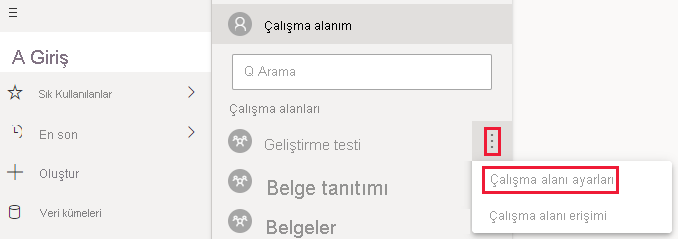Power BI sayfalandırılmış raporlarını ekleme
Power BI tümleşik analizi ile sayfalandırılmış raporları tamamen tümleşik ve etkileşimli bir uygulamada görüntüleyen Power BI içeriği oluşturabilirsiniz. Sizin için en uygun çözümü kullanarak sayfalandırılmış raporlar ekleyin, müşterileriniz için ekleyin veya kuruluşunuz için ekleyin.
Bu makalede, ekleme örnek öğreticileri kullanılarak sayfalandırılmış raporların nasıl eklediği açıklanır.
Önkoşullar
Başlamak için gerekli olanlar:
Hizmet sorumlusu
Kendi Microsoft Entra kiracı kurulumunuz
Azure aboneliğiniz yoksa başlamadan önce ücretsiz bir hesap oluşturun.
Metot
Örnek uygulamayı kullanarak sayfalandırılmış rapor eklemek için şu adımları izleyin:
Çalışma alanı oluşturun.
Kapasite oluşturma.
Kapasiteye çalışma alanı atama.
Sayfalandırılmış raporunuzu oluşturun ve karşıya yükleyin.
Örnek uygulamayı kullanarak içerik ekleyin.
1. Adım - Çalışma alanı oluşturma
Uygulamanızda oturum açmak için hizmet sorumlusu kullandığınızdan bir çalışma alanı oluşturmanız gerekir.
Hizmet sorumlunuzun da Power BI çalışma alanlarının yöneticisi veya üyesi olması gerekir.
2. Adım - Kapasite oluşturma
Sayfalandırılmış raporu eklemek üzere içeri aktarmadan veya karşıya yüklemeden önce, raporu içeren çalışma alanını bir kapasiteye atamanız gerekir. Aralarından seçim yapabileceğiniz iki tür kapasite vardır:
- Power BI Premium - Sayfalandırılmış rapor eklemek için BIR EM veya P SKU'su gerekir. Bu abonelik hakkında daha fazla bilgi için bkz . Power BI Premium nedir?.
- Azure Power BI Embedded - Microsoft Azure portalından kapasite satın alabilirsiniz. Bu abonelik A SKU'larını kullanır. Power BI Embedded kapasitesi oluşturma hakkında ayrıntılı bilgi için bkz . Azure portalında Power BI Embedded kapasitesi oluşturma.
Aşağıdaki tabloda her SKU'nun kaynakları ve sınırları açıklanmaktadır. Gereksinimlerinize en uygun kapasiteyi belirlemek için senaryo tablom için hangi SKU'yu satın almalı? bölümüne bakın.
| Kapasite Düğümleri | Sanal çekirdekler | RAM (GB) |
|---|---|---|
| EM1/A1 | 1 | 2.5 |
| EM2/A2 | 2 | 5 |
| EM3/A3 | 4 | 10 |
| P1/A4 | 8 | 25 |
| P2/A5 | 16 | 50 |
| P3/A6 | 32 | 100 |
3. Adım - Kapasiteye çalışma alanı atama
Kapasite oluşturduktan sonra uygulama çalışma alanınızı bu kapasiteye atayın.
Hizmet sorumlusu kullanarak çalışma alanına kapasite atamak için Power BI REST API'siyle çalışın. Power BI REST API'lerini kullanırken hizmet sorumlusu nesne kimliğiyle çalıştığınızdan emin olun.
Not
Power BI REST API'lerini kullanarak sayfalandırılmış raporları çalışma alanına da aktarabilirsiniz.
4. Adım - Sayfalandırılmış raporunuzu oluşturma ve karşıya yükleme
Sayfalandırılmış raporunuzu Power BI Rapor Oluşturucusu kullanarak oluşturabilir ve ardından raporu hizmete yükleyebilirsiniz.
Not
Sayfalandırılmış raporu karşıya yükleyen kişinin çalışma alanında yayımlamak için Power BI Pro veya Kullanıcı Başına Premium (PPU) lisansına sahip olması gerekir.
5. Adım - Örnek uygulamayı kullanarak içerik ekleme
Müşterileriniz için içerik ekleme öğreticisindeki adımları izleyin. 4. Adımı Atla - Bir Power BI raporu oluşturup yayımlayın ve öğreticide önerilen örnek rapor yerine karşıya yüklediğiniz sayfalandırılmış raporla çalışın.
Power BI anlam modelini veri kaynağı olarak kullanmak için:
- XMLA uç noktalarına izin ver ve Şirket içi veri kümeleriyle Excel'de Çözümle kiracı ayarının etkinleştirildiğinden emin olun.
- Power BI portalında XMLA uç noktasını, Premium kapasite için okuma-yazmayı etkinleştirme bölümünde açıklandığı gibi Salt Okunur veya Okuma Yazma olarak ayarlayın. Uç noktayı kapasite başına yalnızca bir kez ayarlamanız gerekir.
- İstekte belirtilen veri kümesi kimliği ve XmlaPermissions değeri Salt Okunur olarak ayarlanmış çok kaynaklı bir ekleme belirteci oluşturun.
Çoklu oturum açma (SSO) özellikli bir veri kaynağı kullanmak için:
- Veri kaynakları sayfalandırılmış rapora doğrudan bağlanıyorsa veya sayfalandırılmış raporun veri kaynağı olan bir Power BI anlam modeline bağlanıyorsa Power BI, SSO özellikli veri kaynaklarını destekler.
- SSO özellikli veri kaynaklarıyla sayfalandırılmış rapor eklediğinizde, çok kaynaklı ekleme belirteci oluşturduğunuz sırada veri kaynağı için kimlik blobunu
DatasourceIdentitysağlamanız gerekir.
Belirteçleri ekleme hakkında daha fazla bilgi için bkz . Tümleşik analiz erişim belirteçleri.
Dikkat edilecekler ve sınırlamalar
- Desteklenen veri kümelerinin ve bunların kimlik doğrulama yöntemlerinin tam listesi için bkz . Power BI sayfalandırılmış raporları için desteklenen veri kaynakları.
- Hizmet sorumlusu kullanmanız gerekir. Ana kullanıcınız olamaz.
- Kullanıcı Başına Premium (PPU) ile çalışamazsınız.
- Power BI anlam modeliyle sayfalandırılmış rapor eklediğinizde iki koşul geçerlidir:
- Sayfalandırılmış rapor ve Power BI anlam modeli kapasite başına Premium veya Katıştırılmış çalışma alanında bulunmalıdır (iki farklı çalışma alanında bulunabilirler).
- Ekleme belirtecini oluşturan kişinin hem raporun hem de anlam modelinin çalışma alanlarında Yazma izinleri olmalıdır.
- Şu anda çoklu oturum açma (SSO) etkinken Azure Analysis Services'e bağlı sayfalandırılmış rapor ekleyemezsiniz.
- Sayfalandırılmış raporlar istemci tarafı olaylarını (veya
renderedgibiloaded) desteklemez. - Sayfalandırılmış raporları gerçek zamanlı veri kümesiyle (anında iletme veri kümesi) ekleme desteklenmez.
İlgili içerik
Geri Bildirim
Çok yakında: 2024 boyunca, içerik için geri bildirim mekanizması olarak GitHub Sorunları’nı kullanımdan kaldıracak ve yeni bir geri bildirim sistemiyle değiştireceğiz. Daha fazla bilgi için bkz. https://aka.ms/ContentUserFeedback.
Gönderin ve geri bildirimi görüntüleyin